Как вырезать рекламу из приложений на андроид. Как убрать рекламу на андроиде
В середине XX века Дэвид Огилви сказал: «Если говорят о рекламе, это плохая реклама. Если говорят о товаре, это хорошая реклама». В наши дни разговоров больше всё же о рекламе, а если быть точным - о том, как от неё отделаться. Объявления о распродажах, акциях, новых товарах, нетрадиционных методах лечения, способах экспресс-похудения преследуют везде. Не смогли избежать этого даже личные приложения, программы и, особенно, браузеры. К счастью для пользователей (и к несчастью для маркетологов) есть способы избавиться от назойливой проблемы в телефоне или планшете с ОС Андроид. Но сначала нужно узнать, почему она существует, а затем разобраться, как убрать и отключить её
Как рождается реклама?
При разработке приложений программисты вносят в код специальную строку, которая отвечает за периодическое появление рекламного объявления. Оно активируется при непосредственной работе с программой. Поскольку большинство продуктов распространяется бесплатно, то размещение такой информации становится способом создателей заработать на бутерброд.
- баннеры небольшого размера вверху или внизу окна (статичные, которые не исчезают, или выпрыгивающие - всплывают и вскоре исчезают);
- интерфейсная реклама - чаще всего это предложения сделать «выгодную» покупку или установить некую программу через определённый магазин;
- всплывающие объявления - баннер на весь экран, иногда с видеофайлом, что появляется через некоторое время работы с программой;
- «полезная реклама» - предложения добровольно посмотреть ролик, за что вам будут предоставлены баллы или какие-то бонусы.
Для тех, кто не хочет кормить разработчиков цифровых продуктов и заниматься благотворительностью для маркетологов были созданы файервол-программы для блокировки рекламы на OC Android.
Как убрать и отключить рекламу на Андроид-устройствах с помощью файервол-программ?
Существует много плагинов для удаления рекламы, но иногда для их использования требуются root-права - это разрешение на использование учётной записи главного администратора. Использование root-прав даёт возможность запускать отдельные приложения, предоставляющие пользователю аппарата некие преимущества.
Получить права можно при помощи таких приложений:
- Framaroot. Очень простой и универсальный способ получения Root-прав в пару кликов. Большой список поддерживаемых устройств.
- Root - универсальная утилита для получения Root-прав на широком перечне устройств
- Root Master - ещё одна универсальная утилита
- Towelroot - универсальный и простой способ
- Z4root для Android. Весь процесс получения в 2 клика. Список поддерживаемых устройств довольно большой. Кроме того, есть возможность получения временных Root-прав, которые работают практически на всех устройствах.
- Universal AndRoot. Приложение поддерживает целый перечень девайсов, и даёт возможность получения прав суперпользователя в 2 касания. Правда, не на всех устройствах приложение работает.
- Специальное приложение для получения Root Прав на Samsung Galaxy S6 и S6 Edge.
Теперь рассмотрим пять самых популярных и эффективных программ для уничтожения ненавистной информацией.
Логотип приложения
Был разработан для остановки передачи нежелательного трафика на ваше устройство. С ним вы забудете о рекламе навсегда. Пошаговая инструкция использования приведена ниже.
- Загрузить программу можно здесь https://adblockplus.org/android-install .
- Откройте файл через установщик пакетов.
- Зайдите в настройки вашего устройства.
- В меню «Общие» выберите пункт «Безопасность»/«Приложения» (зависит от типа вашего аппарата). Отыщите строку «Неизвестные источники». Активируйте её.
- При установке всплывёт уведомление с запросом активации указанной выше строки. Благодаря этому вы сможете сразу обратиться непосредственно к нужным настройкам, избежав ручного поиска и сэкономив время.
 Меню настроек программы
Меню настроек программы - После загрузки откройте «Блокиратор рекламы». Появится надпись, которая сообщает, что программа не может изменить настройки прокси непосредственно на устройстве. Выполните действия самостоятельно.
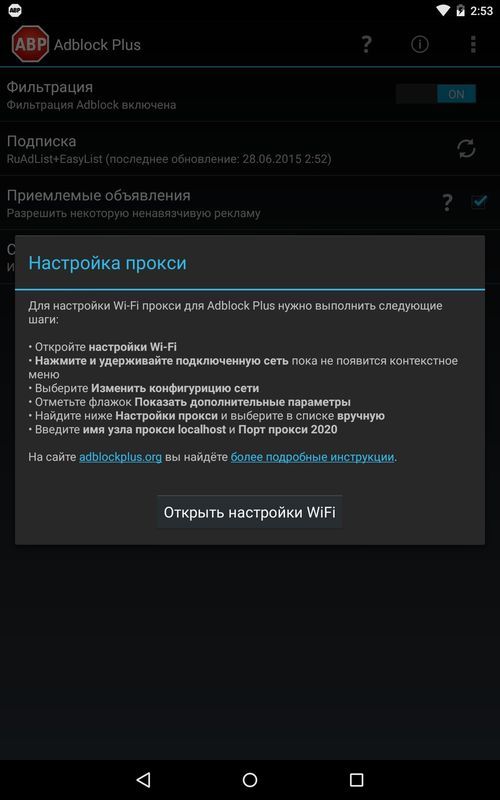 Уведомление о настройках прокси
Уведомление о настройках прокси - Нажмите «Открыть настройки Wi-Fi». Появится меню с доступными сетями Wi-Fi.
 Меню Wi-Fi
Меню Wi-Fi - Следует нажать и удерживать используемую вами сеть, пока не всплывёт окно для изменения конфигурации сети. Нажмите на строку «Изменить сеть».
 Окно со строкой «Изменить сеть»
Окно со строкой «Изменить сеть» - Откроется новое окно. Отметьте флажком строку «Расширенные настройки». Выберите ниже пункт «Прокси-сервер»
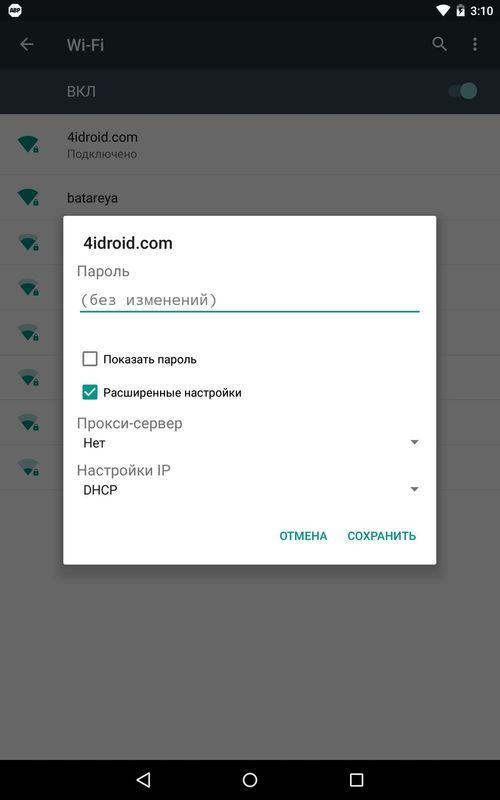 Окно с пунктами «Расширенные настройки» и «Прокси-сервер»
Окно с пунктами «Расширенные настройки» и «Прокси-сервер» - Среди представленных опций выберите «Вручную».
 Опции прокси-сервера
Опции прокси-сервера - Введите имя узла прокси localhost и порт прокси 2020. Теперь можете сохранить.
 Хост и порт прокси-сервера с нужными данными
Хост и порт прокси-сервера с нужными данными
Не забывайте о том, что в случае отключения вами AdBlock Plus, вы должны установить настройки Wi-Fi по умолчанию.
 Логотип приложения
Логотип приложения
также успешно выполняет предусмотренные функции по удалению баннеров и коротких объявлений в браузере. Но! Удаление рекламных объявлений в приложениях будет доступно только в платной версии. Можно, конечно, воспользоваться бесплатной демоверсией, но в течение ограниченного периода. Если AdGuard удовлетворит все ваши требования - можете приобрести.
Устанавливаем AdGuard:
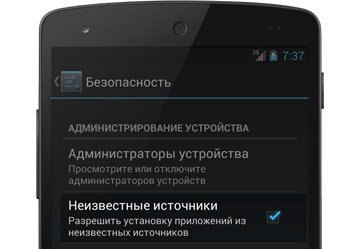
AdAway - ещё один инструмент для борьбы с рекламой, особенностью которой есть:
- запуск и деактивация очень простым способом;
- в 3G сетях блокируется не весь поток рекламной информации;
- функция «чёрных», а также «белых» списков (запрос разрешать ли доступ рекламы);
Установите, придерживаясь описанного алгоритма.
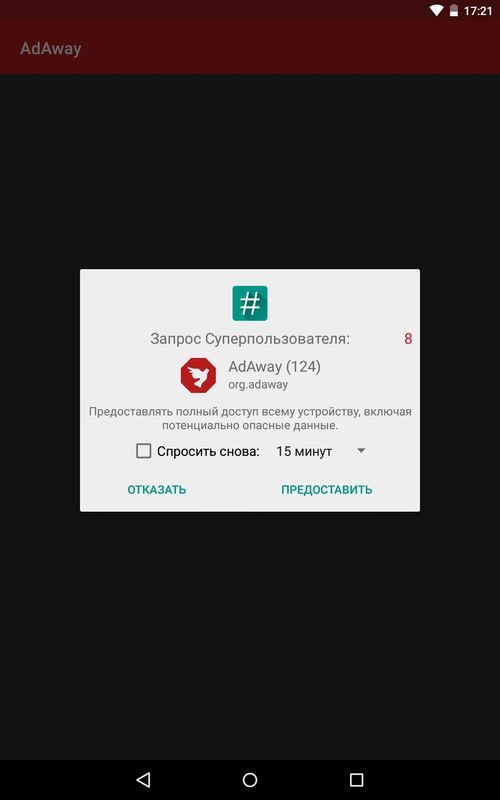
После удаления AdAway, рекламный трафик по-прежнему будет заблокирован. Если вам понадобилась рекламная информация (хотя сомневаюсь в этом), то открываем AdAway и нажимаем на пункт «Отключение блокировки рекламы». И только потом стираем её с ОС вашего Android.
Я почти уверен, что реклама в играх и в приложениях вам либо мешает, либо просто надоела. Через несколько минут вы сами узнаете надежный способ удалить то, что вам мешает. Замечу, что способ выбран универсальный и он одинаково подходит для смартфонов с root-правами, так и без них.
С одной стороны благодаря рекламе в приложениях и играх мы имеем бесплатный контент, но все же эти маленькие баннеры и всплывающие объявления мешают. А потому если вы готовы мириться с небольшой рекламой в своем окне, то можете не удалять ее и тем самым поддержать разработчиков, которые трудятся и выпускают обновления за полученные из нее деньги. Замечу, что проекты, которые работают только на одном энтузиазме и не привлекают спонсоров, могут продержаться не так долго.
Если же вам реклама назойливо мешает, то можно воспользоваться программой Adblock Plus. Это приложение удалит сразу все лишнее, однако никак не повлияет на функции в приложениях. После зачистки вы сразу заметите, что меньше раздражаетесь, так как вам не будут мозолить глаза рекламные блоки, всплывающие чаще в самый неподходящий момент.

Поверьте, Adblock Plus – это самый простой способ заблокировать всю рекламу, причем не только в играх и приложениях, но и в браузере при просмотре сайтов. Не удивительно, что Google удалил это приложение из Google Play магазина, так как это мешает разработчикам зарабатывать деньги. Так что еще раз подумайте об этом.
Скачать Adblock Plus вы можете с официального сайта программы.
Установка Adblock Plus требует в настройках системы включить пункт «Разрешить установку из неизвестных источников»:
- Откройте настройки и пролистайте их до пункта «Приложения».
- Откройте пункт «Неизвестный источник» и отметьте галочкой «Разрешить установку приложений из неизвестного источника».


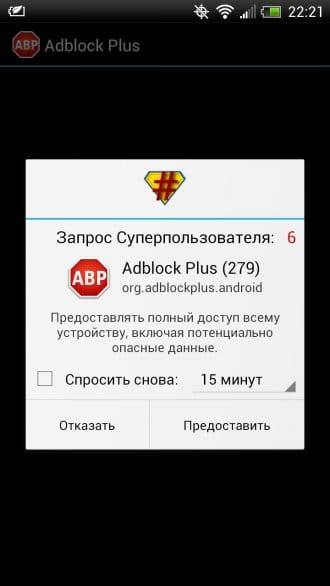

Теперь вы можете установить Adblock Plus на своем Android-смартфоне или планшете. Если у вас есть root-права, то приложение может запросить доступ к ним. Если у вас нет root-прав, то установка пройдет и без запроса, в обычном режиме. После установки можете запустить программу и проверить, отмечен ли пункт «Активировать». После этого можете запускать все свои бесплатные игры и проверять, есть ли реклама в них. Уверен, что теперь вы ее не увидите и батарея вашего смартфона будет не так сильно расходоваться.
Результат работы приложения (слева - до, справа - после).
Назойливую рекламу не любит никто, но теперь она проникла и на мобильные устройства. Удалить ее более чем реально, как с рут-доступом, так и без него. Ниже мы опишем подробнее доступные методы борьбы с нежелательным контентом.
Как убрать рекламу на Андроиде с рутом
Для получения прав администратора на устройстве нам понадобится одна из программ: Kinga Root, Unlock Root или аналогичные. Так как рутирование — специфический процесс, требующий дополнительных пояснений, рассматривать его в этой статье мы не будем. Когда рут получен, следующие способы помогут пользователю избавиться от рекламы:
- качаем расширение Adblock Plus для Андроида и устанавливаем как обычное приложение: разрешаем установку из «Неизвестных источников» (Настройка -> Личные данные -> Безопасность - > Администрирование);
- далее: тапнуть по.apk файлу и запустить установку;
- когда приложение готово к использованию, откройте его;
- Adblock запросит права суперпользователя — разрешите ему рут доступ;
- если объявления все еще появляются — зайдите в настройки программы и снимите галку «Приемлемые объявления»;
- очень похожее приложение, с аналогичным принципом работы — AdAway;
- после установки также запросит рут доступ;
- когда права получены, открываем программу и жмем пункт «Загрузка файлов\применение блокировки» (по умолчанию блокировщик отключен);
- когда появится сообщение о готовности приложения, перезагружаем устройство и забываем о рекламе.
Как убрать рекламу на Андроиде без root’a
Если не удалось получить права суперпользователя, или вы просто не хотите этого делать, существуют и другие доступные способы удаления рекламы:
- упомянутый выше AdBlock умеет взаимодействовать с мобильными устройствами и без рут прав;
- чтобы приложение начало блокировать рекламу, установите его, запустите и в верхнем правом углу нажмите кнопку «Настроить»;
- в окне «Настройки прокси», в последнем пункте нам нужны два параметра: «имя узла прокси» и «порт прокси»;
- открываем внизу «Настройки Wi Fi»;
- выбираем свою точку доступа из списка и удерживаем на ней палец — появится меню;
- выбираем в нем пункт «Изменить»;
- ставим галку напротив «Расширенных настроек»;
- ниже жмем «Прокси сервер», откроются варианты выбора;
- указываем здесь «Вручную»;
- вводим ранее полученные данные в соответствующие строки: «localhost» и порт — 2020 (без кавычек);
- жмем «Сохранить»;
- с этого момента рекламы должно стать меньше.

В завершение следует сказать несколько слов об отличиях Adblock Plus с рутом и без. В первом случае большая часть рекламы исчезнет и не будет появляться, неважно, где вы подключились к интернету. Во втором случае (без рута), блокировка рекламных объявлений привязана к вашей конкретной точке доступа. Если же придется пользоваться мобильным устройством вне дома, фильтрации больше не будет. Следовательно, ненужный контент снова появится там, откуда его удаляли. Поэтому, рано или поздно, стоит получить права суперпользователя для своего устройства. Это значительно расширит возможности по части управления и кастомизации, фактически сделает вас полноправным хозяином устройства, а не просто пользователем.
Прежде чем узнать, как убрать рекламу на Андроиде, нужно определиться, с каким типом рекламных баннеров вы столкнулись, поэтому стоит разобраться с этим моментом, чтобы в дальнейшем выбрать правильный путь к избавлению от этого надоедливого явления. Итак, рекламные баннеры могут выскакивать в двух случаях:
- Встроенная реклама приложения. В магазине приложений Google Play имеется огромное количество как платных, так и бесплатных игр и программ. Последние отличаются наличием в них встроенных покупок в виде монет, игровых «шмоток» и так далее. Именно такие приложения снабжаются внутренней рекламой в целях получения прибыли.
- Реклама внутри самого устройства. Она может появиться совершенно неожиданно для пользователя. Причиной в основном является невнимательность юзера (то есть вы случайно могли нажать на какой-то баннер в программе или на каком-либо сайте, тем самым подтверждая установку стороннего ПО на устройство, или же скачали с магазина приложений вирусную программу от неизвестного разработчика). В этом случае реклама может появиться в разных местах, таких как «Заметки», « » и тому подобное.
В зависимости от типа имеющейся рекламы, способы борьбы с ней разнятся. Но почему же так важно убрать такие оповещения и полностью ликвидировать их с девайса? Ведь можно просто убирать их нажатием крестика на баннере. Но всё не так просто. Чем же мешают рекламные сообщения пользователю Андроид-устройства?
- Реклама очень быстро надоедает. Неизвестно, через какое время у вас сдадут нервы постоянно закрывать такие баннеры.
- Реклама быстро сажает батарею из-за постоянного подключения к сети, что подразумевает также большой расход интернет-трафика, который далеко не резиновый.
- Реклама может стать причиной появления ещё большего количества нежелательных вирусов на гаджете.
Как теперь быть? Что делать? Все эти вопросы нередко возникают у людей, столкнувшихся с проблемой рекламных сообщений. Поэтому нужно не только знать способы борьбы с ними, но и непосредственно применять их в обязательном порядке. Какая же блокировка рекламы существует?
Реклама в приложениях и браузерах
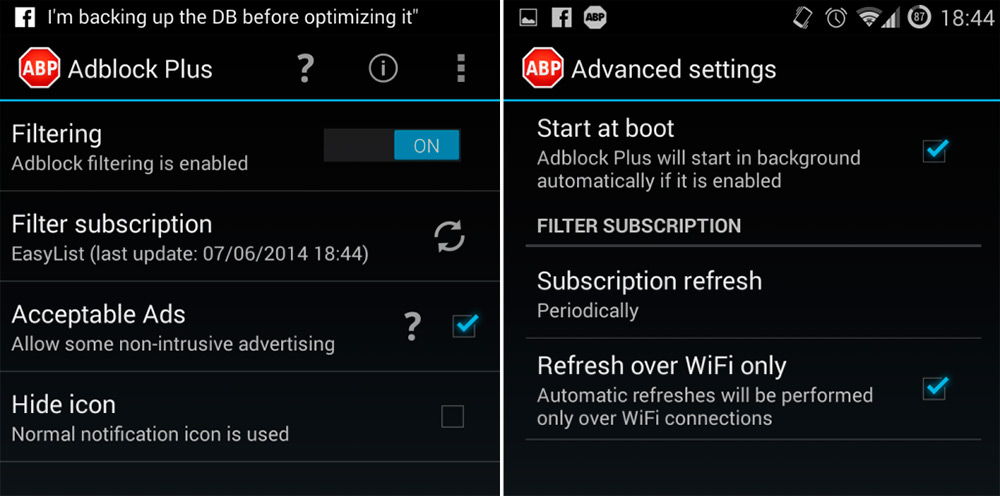
Реклама в приложении ВКонтакте
Для пользователей такой популярной сети, как ВКонтакте, стало неожиданностью появление рекламы в официальном приложении для Андроид-устройств, но отключить ее можно, не прибегая к установке каких-либо дополнительных программ или рутированию девайса.
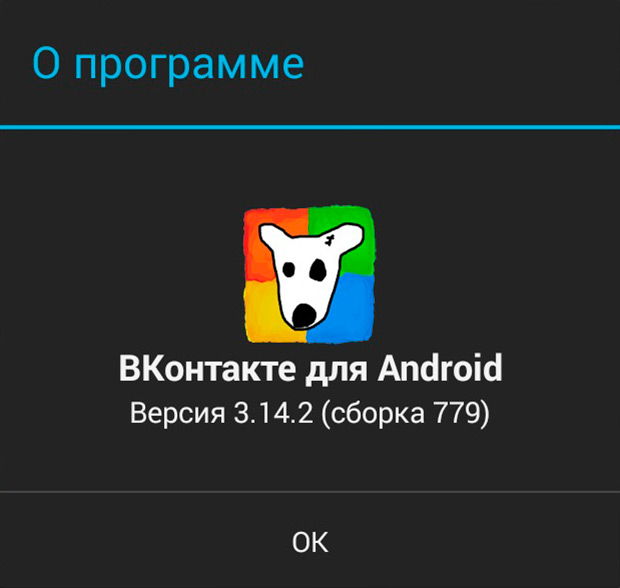
Теперь можно спокойно листать новости ВКонтакте, не отвлекаясь на рекламные сообщения от рекламодателей.
Рекламный вирус на устройстве
Как мы уже отметили, не появляется просто так. Следовательно, на вашем любимом девайсе поселилась программа, которая и запускает такое злодейское существо, как реклама. Нашей задачей будет найти такое приложение и полностью удалить его. Итак, наш план действий:
- Заходим в меню «настройки» и переходим в пункт «Приложения».
- Внимательно смотрим все установленные на устройство программы. Находим ту, после установки которой и стали появляться рекламные баннеры.
- Одним из таких «злодеев» может быть приложение Ease (как в примере). Заходим в пункт «О приложении» и стираем его данные, потом очищаем кэш. После чего уже можно будет просто удалить программу.

В этом же пункте есть отдел «Разрешения». Он показывает пользователю разрешения, которые получила эта программа и чем она может пользоваться. Конечно, нас не устраивает левая программа, совершающая какие-то звонки, отправку сообщений или получающая данные о местоположении. Следовательно, её и нужно удалить с устройства.
Теперь вы знаете, как убрать рекламу на Андроиде во всех её возможных интерпретациях. Больше баннеры вас не будут беспокоить, так как мы смогли их отключить и заблокировать. Но чтобы избежать подобных казусов в дальнейшем, следует помнить о простых правилах безопасности:
- Установите на своё устройство антивирус, который поможет вам устранить появляющиеся угрозы при установке приложений.
- Скачивайте и устанавливайте игры или программы только из официального магазина приложений Google Play.
- Следует записывать и хранить копии важных данных на другом носителе информации или же делайте резервную копию устройства.
Похожие статьи

Когда человек покупает себе новое устройство из мира техники, он желает получить идеальный девайс без каких-либо недостатков, изъянов или битых пикселей. Это желание вполне естественно, так как некоторые гаджеты стоят вполне приличных денег. И когда пользователь платит сумму своей месячной зарплаты, ему хочется быть уверенным в качестве купленного продукта и отсутствии различных проблем. Одним из

Не для кого ни секрет что, скачивая приложения со специального магазина Google Play, можно разными способами улучшить свой смартфон, или стать владельцем какой-то популярной игрушки. Зачастую, платные версии от бесплатных, отличаются только наличием в них рекламы .
Конечно, можно не обращать на нее ни какого внимания, но мы обсудим как минимум три причины , почему лучше избавиться таких объявлений, и после разберемся как убрать всплывающую рекламу на телефоне.
Обновление информации — 23.12.2017.
- Реклама является отдельным процессом, который не только занимает место на оперативной памяти , но и влияет на быстрый разряд аккумулятора (кстати, вот несколько рекомендаций о том, вашего устройства).
- Кроме того, наличие рекламы на смартфоне может стать причиной появления на нем нежелательного ПО (программного обеспечения), или что еще хуже – вирусов.
- Также, реклама потребляет интернет трафик (Вы спросите как, ответ прост — для открутки объявлений требуется отослать запрос на сервер рекламодателя и после уже показать вам. Так например если при просмотре новостной ленты социальной сети ВК за час вы потребите максимум 10-20 мб, а если в это время вам будет выскакивать рекламные объявления, то при таком использовании используется как минимум 70% сверх трафика, то есть ~ 15мб), а он как известно не у всех без лимитный.
Естественно все это говорит о том, что реклама в приложениях и играх – это не безобидное «дополнение» к бесплатному скачиванию. И когда вы в этом убедитесь, будете готовы удалить ее с вашего смартфона. Теперь после приведения нескольких убедительных фактов о нежелательности появления рекламных объявлений на вашем телефоне из-за вредоносных ПО, я приведу вам множество различных решений, для разных ситуаций.
Способ 1: Отключить всплывающую рекламу с помощью AdBlock Plus
AdBlock Plus – лучшая программа для избавления от назойливой рекламы из приложений и игр. Она настолько хороша, что смогла нанести урон бизнесу почти на 22 миллиарда долларов , и это только за 2015 год! Еще нужны какие-то подтверждения? Это лучшая программа для удаления рекламы в своем роде.

Но сразу стоит сказать, что в отличие от такого приложения предназначающегося для работы на Андроид устройстве, а магазине Google Play такого приложения вы не найдете . Наверно потому что единственный источник дохода Google в этом случае – реклама! Естественно в таком случае распространять в своем магазине программу, которая лишила бы такого способа заработка нецелесообразно.
Это значит только одно – вам нужно будет установить программу вручную . Страшного в таком процессе ни чего нет, тем более что после завершения установки, вы будете наслаждаться многочисленными программами, играми и приложениями без присутствия в них рекламы.
Обновление информации — Adblock Browser
Но вы все еще можете скачать старые версии Adblock Plus на сторонних сайтах . Рекомендуем зайти на ветку форума 4PDA, там вы найдете прошлые и улучшенные версии. Но помните, что тогда вам не будут доступны обновления.
Где найти и как установить
- Скачиваем программу Adblock Plus с форума 4PDA, и следуем следующему шагу, если вы качали ее на компьютере, то стоит перенести ее на ваше устройство;
- Нажимаем на строку с программой в вашем файловом проводнике;
- Начинаем установку.
Что делать если стороннее приложение не хочет устанавливаться
Для того чтобы установить программу не из официального источника, вам предстоит изменить кое-что в настройках.
- Ищем раздел «Настройки».
- В появившемся окне отыскать раздел «Безопасность» или «Приложения». На разных устройствах будет один из этих разделов.
- Открыв нужный, найдите пункт «Неизвестные источники ». Именно там нужно поставить галочку.
Иногда данное окно появляется само , во время установки такого приложения. Тогда в всплывшем окне нужно будет сразу поставить нужную галочку и ждать завершения установки.
Настройка
Чтобы забыть о постоянной включении приложения, вы можете запустить его фоновым процессом, для этого используйте эту настройку:
- После установки вы можете сразу открыть программу и запустить ее. Появится сообщение о том, что Adblock Plus не может изменить прокси. Вам предстоит проделать это самостоятельно. Сначала жмем «настроить » а потом «Открыть настройки Wi-Fi».
- Нажмите на включенную на устройстве сеть и держите до того момента пока не появится окно с настройками. Нажмите «Дополнительные параметры» и установите галочку напротив прокси, выбрав «Вручную ».
- Нужно ввести имя узла «localhost », а порта «2020 ». После нужно сохранить.
- Запомните! Если вдруг, понадобится выключить программу, тогда просто верните настройки Wi-Fi в состояние «По умолчанию ».
Способ 2: Как убрать рекламу на рабочем столе

После ознакомления с вышеупомянутой программой вы уже будете обладать нужными знаниями, но если вдруг она не может убрать рекламу на рабочем столе Android, то тогда стоит прочесть небольшое руководство.
После скачивания приложений (как говорилось выше) вы можете подцепить нежелательные ПО . То есть сюда можно отнести много разработчиков с Плей Маркета, которые недобросовестно пытаются заработать на нас. Именно поэтому, сейчас все чаще начинают паниковать когда: «Вдруг, откуда не возьмись выскакивает (всплывает) реклама на рабочем столе» и человек начинает в панике «метаться» по интернету в поиске быстрого, но не всегда верного решения.
Есть отличные приложения, с помощью которых можно быстро справится с этой задачей Adfree (для рут пользователей) и AirPush (для обычных пользователей) .
Adfree — Root права
AirPush — без Root
Price: Free
Это приложение сканирует весь ваш Андроид, и выявляет все подозрительные приложения. В видео я попробовал просканировать свой телефон, и оно написало что вирусов не найдено. Нашлись только приложения со встроенными покупками, однако они не принадлежат к ряду опасных.
Если остались еще вопросы, то задавайте их ниже в комментариях.
Способ 3: Удаление без Рут Прав
Большинство современных смартфонов и планшетов на базе Андроида 6.0 и выше напрочь отказываются соглашаться на установку Рут прав (SuperSu), здесь нет ничего плохого, как и везде есть свои плюсы и минусы. Разработчики стараются как можно лучше сохранить ядро системы подальше от умелых рук пользователей, чтобы после они не жаловались на неисправность устройства. Некоторые умельцы преодолевают этот рубеж на смартфонах, а другие модели так и остаются непокорными.
Но что делать если проблема с рекламным вирусом, а возможности установить специальную программу требующею Прав Суперпользователя для ее блокировки нет, или просто вы не обладаете такими знаниями?! Ответ прост, выбрать одно или несколько приложений, которые можно использовать без ROOT прав.
- Lucky Patcher — множество ошибок и зависаний устройств (настоятельно не рекомендую)
- Adguard (присмотритесь к этому варианту)
Adguard
Price: Free
Приложение после глобального обновления более не поддерживает блокировку рекламы в сторонних приложениях. Присмотритесь к другим вариантам.
Способ 4: Удалить рекламные блоки в Ютубе
Если вы часто смотрите различные видео на YouTube и вам просто надоело видеть превью-заставки в виде рекламы по 5-20 секунд без возможности закрытия перед каждым вторым видео, то тогда эта информация вам поможет.
Отключаем всю рекламу в YouTube с помощью Xposed Framework (РУТ права)
Более подробное описание ищите в отдельной статье, посвященной Xposed Framework.
Способ 5: Простой вариант отключения рекламы
В системе Android в стандартном варианте установлен довольно простой браузер, которым и пользоваться-то не очень хочется. Обычно пользователи устанавливают такие варианты как Chrome, Opera и Firefox. Особенно интересен 2 и 3 вариант. Здесь есть специальные встроенные плагины, позволяющие скрывать рекламу на интернет страницах. Просто скачайте данное приложение в магазине.
Видео-инструкция
В нашем видео мы рассматриваем только основные функции в упомянутых выше приложениях и браузерах. Так как у меня не возникало проблемы с вирусной рекламой на телефоне (и надеюсь что не возникнет), я не могу вам продемонстрировать их полный функционал. Но ознакомиться с ними никто не запрещает.
Что делать, если после звонка выскакивает реклама на Андроид
Если вы очень сильно «захламились» и подхватили вирус-звонилку, то есть после входящих/исходящих вызовов сразу в меню появляется реклама, то вот вам несколько советов.
- Пройдитесь антивирусом, в Google Play есть приложение Doctor Web (можно и другие, не принципиально), установите его. После включения найдите функцию «Полная проверка», подождите пока процесс сканирования закончится. После, если нашлось опасное приложение, последуйте инструкциям (если установленное вами приложение, то решайте удалять или бороться, если хотите оставить его, или это системный файл, то с помощью настроек (настройки — приложения) очистите данные приложения, только не останавливайте его, иначе придется делать все заново).
- Вспомните, после чего стала появляться реклама, возможно вы что-то установили, или скачали с интернета. Если, не помогло, перейдите к пункту 1.
- Возможно поможет .
- Опишите вашу проблему более подробно в комментариях, и вам ответят как можно быстрее.
Теперь вы знаете как минимум 5 разных способов как очистить ваш Андроид от рекламного вируса. Повторюсь, если здесь нет ответа на ваш вопрос, то пожалуйста, задайте вопрос в комментариях.
